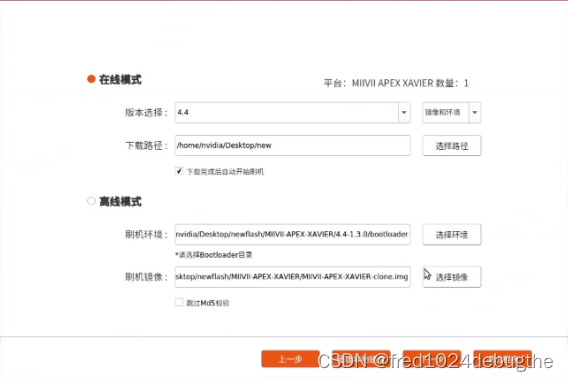热门标签
热门文章
- 1IDEA起步(三) - Maven配置以及在pom文件中快速添加依赖_idea怎么与pom文件关联
- 2[易语言]使用易语言部署yolov5-7.0的图像分类模型_eai 易语言 yolov7
- 3Windows安装PHP及在VScode中配置插件,使用PHP输出HelloWorld
- 4CVHub|AI标注神器 X-AnyLabeling-v2.3.0 发布!支持YOLOv8旋转目标检测、EdgeSAM、RTMO等热门模型!_x-anylabeling 2.3
- 5本地部署github上的stable diffuion,轻松玩转ai绘画(新手小白也能懂)_github ai绘画
- 6VSCode更新之后出现的问题 自动下载.NET Runtime_vscode downloading .net version(s) 7.0.15~x64
- 7【LangChain】Memory_langchain的memory
- 8Keras深度学习实战系列:卷积神经网络详解与实现_卷积神经网络 keras
- 9EasyCVR视频融合平台如何助力执法记录仪高效使用
- 10ICP算法
当前位置: article > 正文
Jetpack 4.4版本及以下镜像烧录_sudo apt-get install miivii-ftool
作者:IT小白 | 2024-02-26 05:30:09
赞
踩
sudo apt-get install miivii-ftool
本文截取米文nano官方文档《CN_LiteNano_Manual20211026.pdf》
一、介绍
米文刷机工具,是为了方便进行米文设备的烧写、克隆,小批量生产而提供的工具软件。 以通过X86架构PC作为烧写主机,给米文设备烧写米文动力官方镜像。在开发米文设备一段时间后,可以将现有设备镜像克隆来保存开发进度,并单台或小批量烧写到其他米文设备中。

二、准备软硬件
2.1主机准备
需要将烧写主机与米文设备连接方能烧写镜像。烧写主机推荐配置如下:
● CPU采用X86架构的Intel酷睿系列处理器
● 内存8GB ddr3及以上
● 空余硬盘容量40G 及以上(最好剩余容量60G以上)
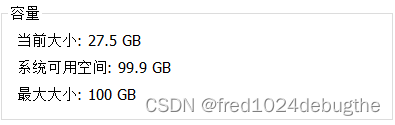
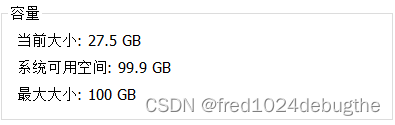
● 系统为Ubuntu Linux x64 v16.04或v18.04(版本最好一致)
虚拟机设置
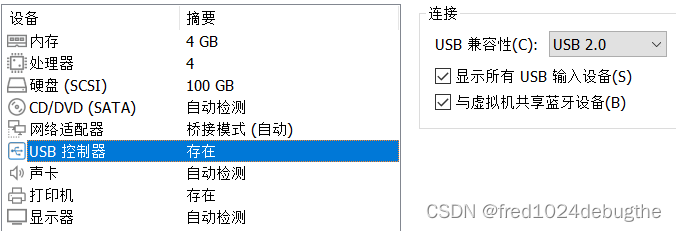
2.2软件环境准备
sudo apt install python2.7python3python
2.3. 准备米文烧写工具和米文设备镜像
2.3.1.刷机工具安装
·准备PC主机,系统为:
Ubuntu 16.04或者
Ubuntu 18.04
·安装key
sudo apt-key adv --keyserver keyserver.ubuntu.com --recv-keys 05BE38FE8ADA7CD12E3281B52FC7A8453C3B8F24
·在本地 ubuntu 系统中添加源
sudo sh -c 'echo "deb http://upgrade.miivii.com/miiviitools/ mvtools main" > /etc/apt/sources.list.d/miivii-l4t-apt-source.list'
·手动更新
sudo apt update
*到这一步可能会报错,解决办法是删掉重新添加源
sudo rm /etc/apt/sources.list.d/miivii-l4t-apt-source.list

·apt-get 安装 刷机工具 Deb 包
声明:本文内容由网友自发贡献,不代表【wpsshop博客】立场,版权归原作者所有,本站不承担相应法律责任。如您发现有侵权的内容,请联系我们。转载请注明出处:https://www.wpsshop.cn/w/IT小白/article/detail/144354?site
推荐阅读
相关标签